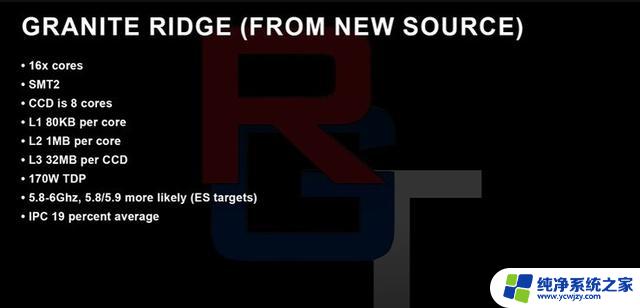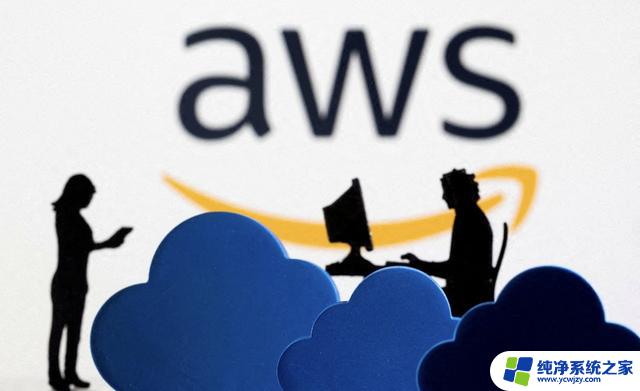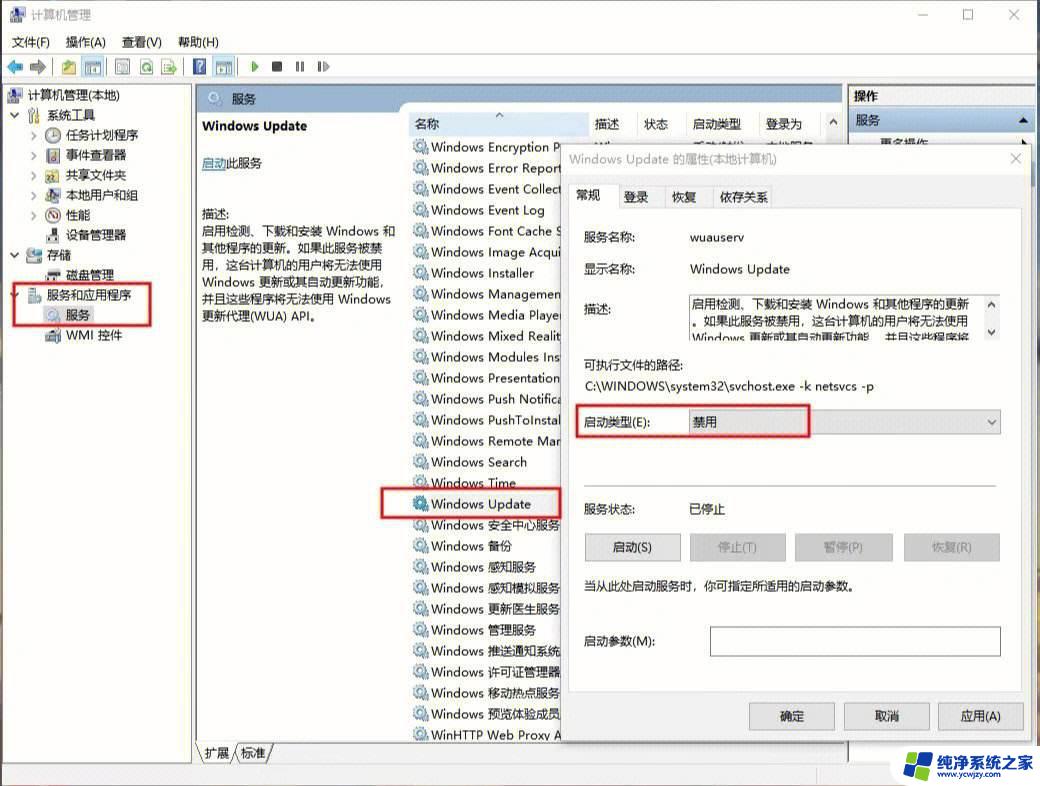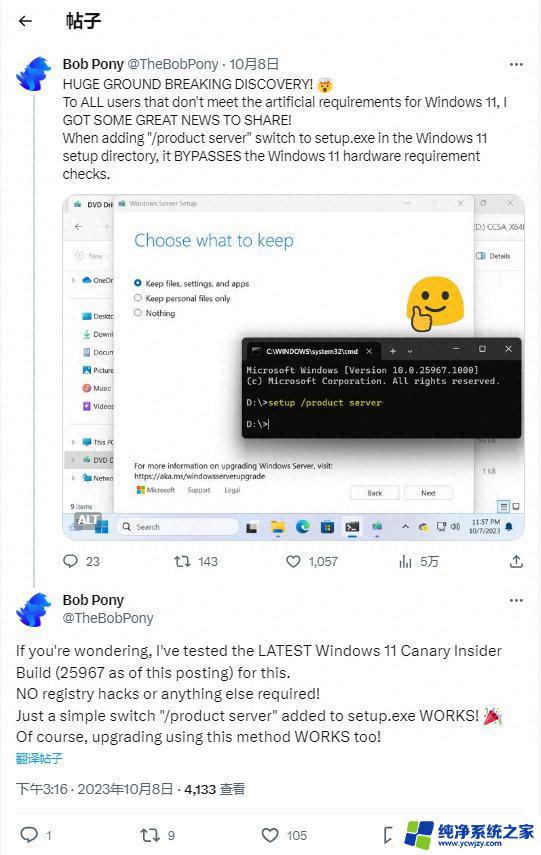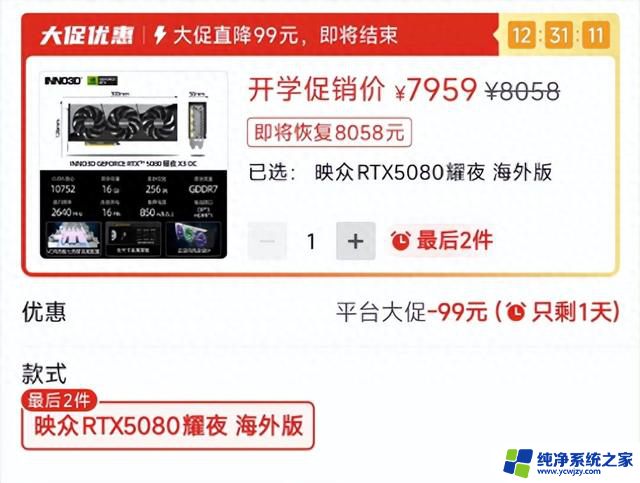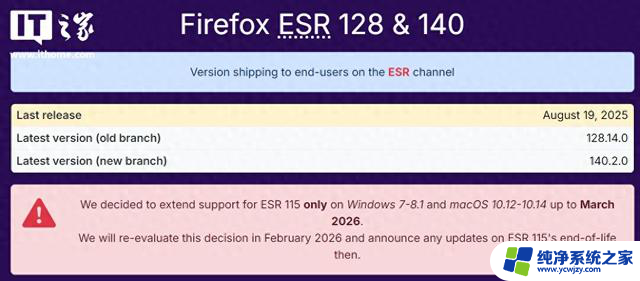微软隐藏的超好用函数,快速计算日期差值,简单易学,让你轻松应对时间计算!

大家好,欢迎来到无非课堂,我是无非~
Excel函数有多香,相信没有人会否认。从某种程度上说,函数使用有多好,差不多就能代表一个人的Excel水平。当然,好用又简单的函数,则使用率就会更高。但也有一些例外,如微软将一些函数给隐藏了,一般人都不知道它,所以使用率很低,其中就有许多好用又简单的函数。

至于微软公司为什么会隐藏它们,无非也是丈二和尚摸不着头脑,你们认为呢?
无非给同学们分享一个实现快速计算日期差值的隐藏函数,它就是DATEDIF!
一、DATEDIF函数的功能与形式
1.一般形式:
DATEDIF(start_date,end_date,unit)
2.功能:
返回两个日期之间的年\月\日间隔数。常使用DATEDIF函数计算两日期之差。包含D,M,Y,YD,YM,MD,DATEDIF函数是Excel隐藏函数,其在帮助和插入公式里面没有。
3.参数解析:
Start_date 为一个日期,它代表时间段内的第一个日期或起始日期(起始日期必须在1900年之后)。
End_date 为一个日期,它代表时间段内的最后一个日期或结束日期。
Unit 为所需信息的返回类型。
"Y" 时间段中的整年数。
"M" 时间段中的整月数。
"D" 时间段中的天数。
"MD" 起始日期与结束日期的同月间隔天数,忽略日期中的月份和年份。
"YD" 起始日期与结束日期的同年间隔天数,忽略日期中的年份。
"YM" 起始日期与结束日期的同年间隔月数,忽略日期中的年份。
二、DATEDIF函数的用法
例如,要求实现如下图所示的两个日期各场景下的计算。
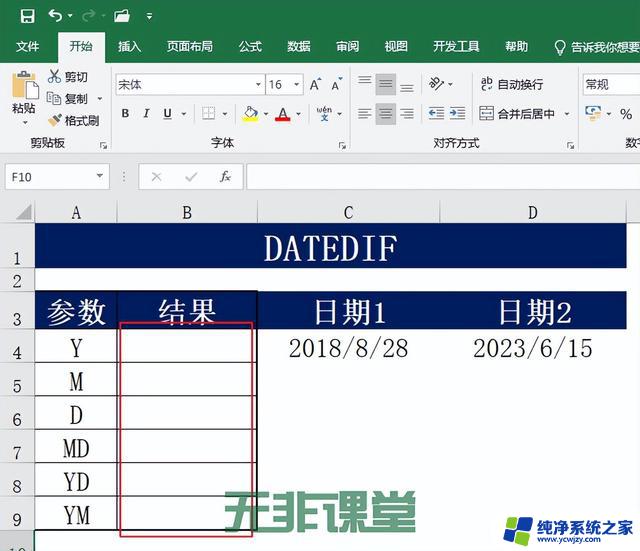
1.计算两个日期之间的年差值(如计算年龄、工龄等):
如下图所示,第三参数使用“Y”。即录入公式:=DATEDIF(C4,D4,"Y")。
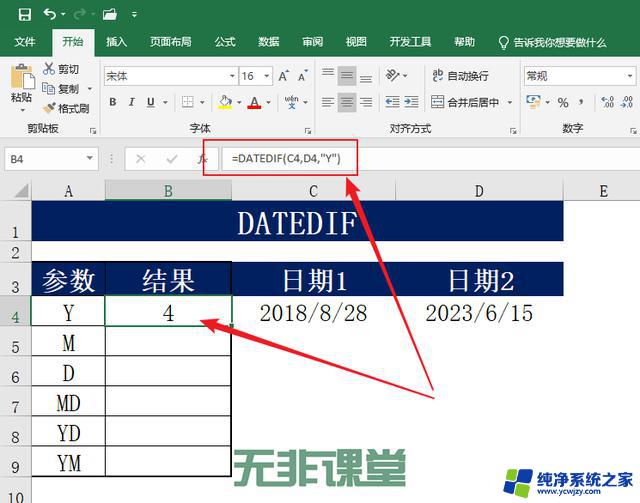
2.计算两个日期之间的月差值:
如下图所示,第三参数使用“M”,即录入公式:=DATEDIF(C4,D4,"M")。
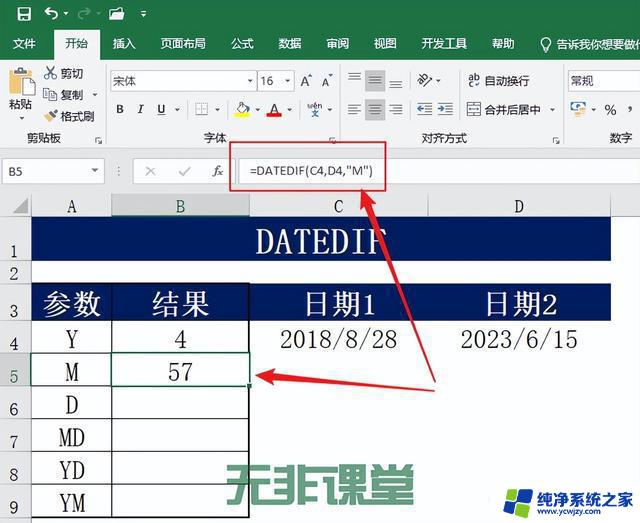
3.计算两个日期之间的日差值:
如下图所示,第三参数使用“D”,即录入公式:=DATEDIF(C4,D4,"D")。
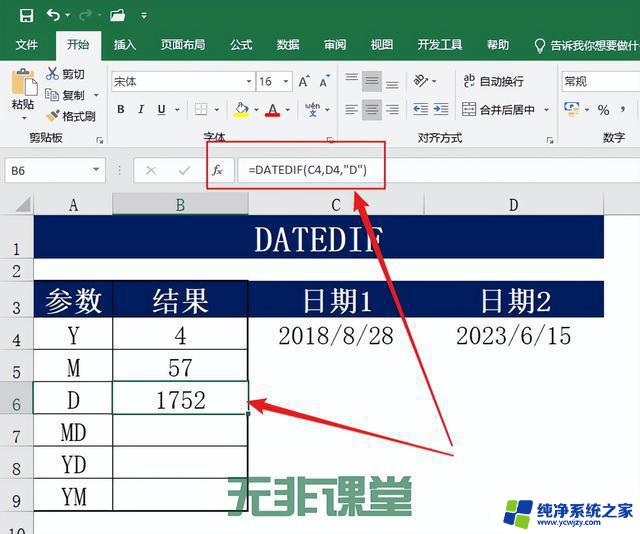
以上三种用法比较好理解,也比较常见。接下来的三种用法则理解会稍难一些。
4.计算两个日期同年同月的间隔天数:
如下图所示,第三参数使用“MD”。即录入公式:=DATEDIF(C4,D4,"MD")。
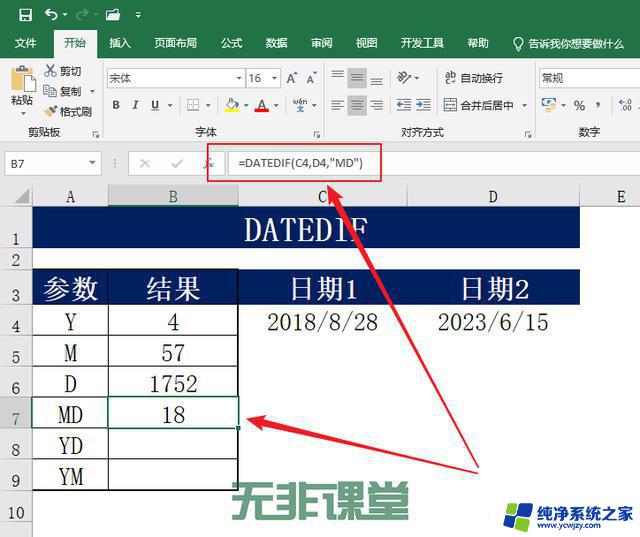
5.计算两个日期同年的间隔天数:
如下图所示,第三参数使用“YD”,即录入公式:=DATEDIF(C4,D4,"YD")。
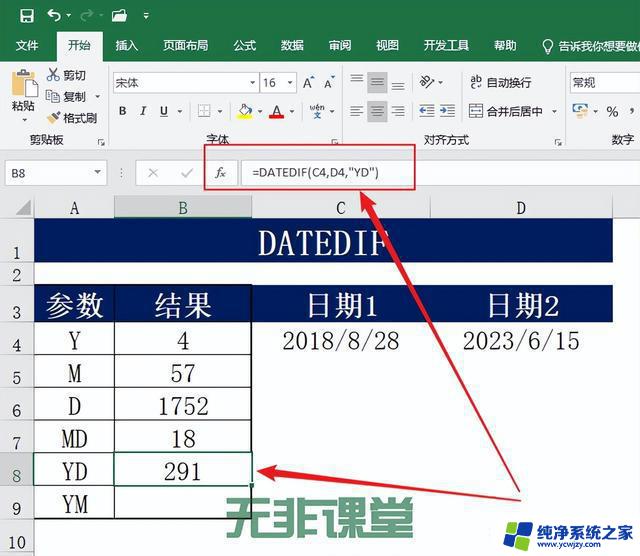
6.计算两个日期同年的月份差值。
如下图所示,第三参数使用“YM”,即录入公式:=DATEDIF(C4,D4,"YM")。
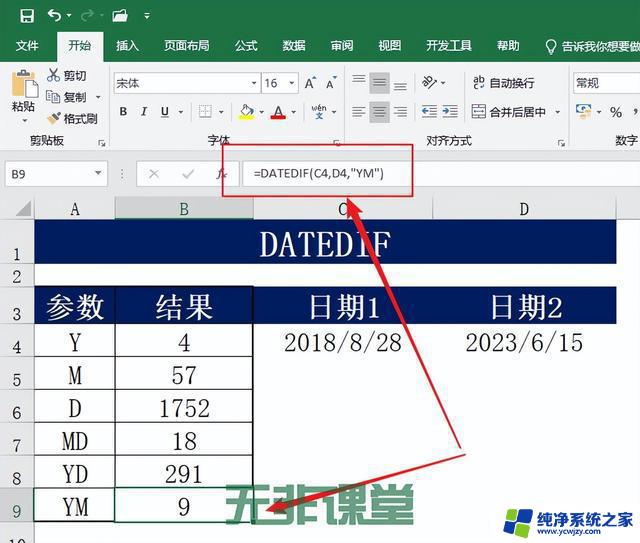
温馨提示:
1.DATEDIF函数的返回值会自动取整,而不是四舍五入;
2.第二个日期参数必须大于第一个日期参数;
3.第三个参数必须用双引号。
你学会了吗?觉得有用请点“赞”和“在看”、收藏,转发分享给自己备份一份,以便以后忘记时可以快速找到查看!

配套案例素材文件:SAE077_快速计算日期差值.xlsx,关注“无非课堂”后回复“1111”获取。有任何疑问或有更好的方法,请在下方评论区留言交流~~
想要快速入门并系统掌握Excel,请点击下方专栏~~